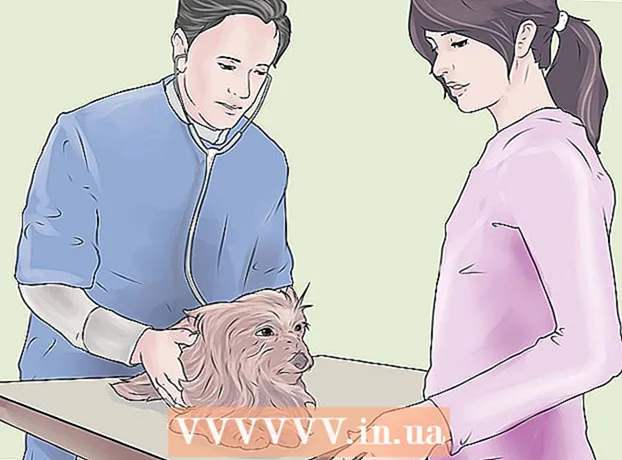Autor:
Frank Hunt
Loomise Kuupäev:
18 Märts 2021
Värskenduse Kuupäev:
1 Juuli 2024

Sisu
- Astuda
- 1. meetod 5-st: Windows 8
- 2. meetod 5-st: Windows 7 / Windows Vista / Windows XP
- 3. meetod 5-st: Mac OS X v10.9 Mavericks
- 4. meetod 5-st: Mac OS X v10.8 ja varasemad versioonid
- 5. meetod 5-st: tõrkeotsing
Ühendades oma HP Deskjet 3050 printeri traadita modemiga, saate dokumente hõlpsalt printida ilma lisajuhtmeid või kaableid kasutamata. Võite oma HP Deskjeti printeri ühendada traadita modemiga mis tahes arvutis, kus töötab Windows ja mis tahes Macis, kuid peate teadma oma modemi kasutajanime ja parooli.
Astuda
1. meetod 5-st: Windows 8
 Veenduge, et teie arvuti, printer ja traadita modem oleks sisse lülitatud.
Veenduge, et teie arvuti, printer ja traadita modem oleks sisse lülitatud. Ühendage lahti kõik printeris allesjäänud USB- või Ethernet-kaablid.
Ühendage lahti kõik printeris allesjäänud USB- või Ethernet-kaablid. Paremklõpsake nuppu Start ja seejärel klõpsake nuppu "Otsi".
Paremklõpsake nuppu Start ja seejärel klõpsake nuppu "Otsi". Sisestage otsinguväljale "HP" ja klõpsake siis printeri ikooni. HP printeri tarkvara viisard avaneb ja kuvatakse ekraanil.
Sisestage otsinguväljale "HP" ja klõpsake siis printeri ikooni. HP printeri tarkvara viisard avaneb ja kuvatakse ekraanil. - Kui kasutate HP Deskjet 3050 printerit Windowsis esimest korda, külastage HP veebisaiti aadressil http://support.hp.com/us-en/drivers/selfservice/hp-deskjet-3050-all-in -one -printer-series-j610 / 4066450 / model / 4066451 # Z7_3054ICK0K8UDA0AQC11TA930C7 ja klõpsake oma printeri uusima tarkvara ja draiverite installimiseks nuppu "Laadi alla".
 Klõpsake nuppu "Tööriistad" ja seejärel käsku "Häälesta printer ja vali tarkvara".
Klõpsake nuppu "Tööriistad" ja seejärel käsku "Häälesta printer ja vali tarkvara". Valige suvand uue printeri ühendamiseks arvutiga.
Valige suvand uue printeri ühendamiseks arvutiga. HP Deskjet 3050 ühendamiseks traadita modemiga järgige ekraanil kuvatavaid juhiseid. Teil palutakse sisestada SSID või võrgu nimi ja parool, tuntud ka kui WEP-võti või WPA.
HP Deskjet 3050 ühendamiseks traadita modemiga järgige ekraanil kuvatavaid juhiseid. Teil palutakse sisestada SSID või võrgu nimi ja parool, tuntud ka kui WEP-võti või WPA. - SSID ja WPA leidmiseks vaadake oma traadita mudelit või pöörduge selle teabe saamiseks oma Interneti-teenuse pakkuja poole.
 Klõpsake printeri häälestusviisardi viimasel ekraanil nuppu "Lõpeta". Teie printer on nüüd traadita modemiga ühendatud.
Klõpsake printeri häälestusviisardi viimasel ekraanil nuppu "Lõpeta". Teie printer on nüüd traadita modemiga ühendatud.
2. meetod 5-st: Windows 7 / Windows Vista / Windows XP
 Veenduge, et teie arvuti, printer ja traadita modem oleks sisse lülitatud.
Veenduge, et teie arvuti, printer ja traadita modem oleks sisse lülitatud. Ühendage lahti kõik printeris allesjäänud USB- või Ethernet-kaablid.
Ühendage lahti kõik printeris allesjäänud USB- või Ethernet-kaablid. Klõpsake nuppu Start ja valige käsk "Kõik programmid".
Klõpsake nuppu Start ja valige käsk "Kõik programmid". Klõpsake kausta "HP" ja seejärel printeri kausta.
Klõpsake kausta "HP" ja seejärel printeri kausta.- Kui kasutate HP Deskjet 3050 printerit Windowsis esimest korda, külastage HP veebisaiti aadressil http://support.hp.com/us-en/drivers/selfservice/hp-deskjet-3050-all-in-one -printer-series-j610 / 4066450 / model / 4066451 # Z7_3054ICK0K8UDA0AQC11TA930C7 ja klõpsake oma printeri uusima tarkvara ja draiverite installimiseks nuppu "Laadi alla".
 Klõpsake printeri ikooni. HP printeri tarkvara viisard avaneb ja kuvatakse ekraanil.
Klõpsake printeri ikooni. HP printeri tarkvara viisard avaneb ja kuvatakse ekraanil.  Klõpsake nuppu "Seadista printer ja valige tarkvara".
Klõpsake nuppu "Seadista printer ja valige tarkvara". Valige suvand uue printeri ühendamiseks arvutiga.
Valige suvand uue printeri ühendamiseks arvutiga. HP Deskjet 3050 ühendamiseks traadita modemiga järgige ekraanil kuvatavaid juhiseid. Teil palutakse sisestada SSID või võrgu nimi ja parool, mida nimetatakse ka WEP-võtmeks või WPA-ks.
HP Deskjet 3050 ühendamiseks traadita modemiga järgige ekraanil kuvatavaid juhiseid. Teil palutakse sisestada SSID või võrgu nimi ja parool, mida nimetatakse ka WEP-võtmeks või WPA-ks. - SSID ja WPA leidmiseks vaadake oma traadita mudelit või pöörduge selle teabe saamiseks oma Interneti-teenuse pakkuja poole.
 Klõpsake printeri häälestusviisardi viimasel ekraanil nuppu "Lõpeta". Teie printer on nüüd traadita modemiga ühendatud.
Klõpsake printeri häälestusviisardi viimasel ekraanil nuppu "Lõpeta". Teie printer on nüüd traadita modemiga ühendatud.
3. meetod 5-st: Mac OS X v10.9 Mavericks
 Veenduge, et teie arvuti, traadita modem ja HP Deskjet printer on sisse lülitatud.
Veenduge, et teie arvuti, traadita modem ja HP Deskjet printer on sisse lülitatud. Vajutage ja hoidke printeri juhtpaneeli nuppu "Traadita" vähemalt kolm sekundit või vajutage, kuni traadita ühenduse tuli hakkab vilkuma.
Vajutage ja hoidke printeri juhtpaneeli nuppu "Traadita" vähemalt kolm sekundit või vajutage, kuni traadita ühenduse tuli hakkab vilkuma. Vajutage mõni sekund juhtmeta modemi nuppu "WPS". Teie printer leiab traadita võrgu automaatselt üles ja loob ühenduse.
Vajutage mõni sekund juhtmeta modemi nuppu "WPS". Teie printer leiab traadita võrgu automaatselt üles ja loob ühenduse. - Tehke see samm kahe minuti jooksul pärast printeri nupule "Traadita" vajutamist, et printer saaks modemiga ühendust luua.
 Klõpsake Apple'i menüül ja valige "Tarkvarauuendus".
Klõpsake Apple'i menüül ja valige "Tarkvarauuendus". Klõpsake nuppu "Kuva üksikasjad" ja asetage kõigi asjakohaste värskenduste juurde märk.
Klõpsake nuppu "Kuva üksikasjad" ja asetage kõigi asjakohaste värskenduste juurde märk. Klõpsake nuppu "Install". Teie arvuti installib kõik vajalikud värskendused, et teie süsteemid sujuksid printeriga ühendatud.
Klõpsake nuppu "Install". Teie arvuti installib kõik vajalikud värskendused, et teie süsteemid sujuksid printeriga ühendatud.  Klõpsake Apple'i menüül ja valige "System Preferences".
Klõpsake Apple'i menüül ja valige "System Preferences". Klõpsake nuppu "Printerid ja skannerid.
Klõpsake nuppu "Printerid ja skannerid. Klõpsake akna vasakus alanurgas plussmärki ja seejärel klõpsake nuppu "Lisa printer või skanner".
Klõpsake akna vasakus alanurgas plussmärki ja seejärel klõpsake nuppu "Lisa printer või skanner". Klõpsake kategooria "Nimi" all oma printeri nimel.
Klõpsake kategooria "Nimi" all oma printeri nimel. Asetage märk valiku „Kasuta” juurde ja valige seejärel rippmenüüst oma printer.
Asetage märk valiku „Kasuta” juurde ja valige seejärel rippmenüüst oma printer. Kui teil palutakse, klõpsake nuppu "Lisa" ja seejärel "Install".
Kui teil palutakse, klõpsake nuppu "Lisa" ja seejärel "Install". Installimise lõpuleviimiseks järgige ekraanil kuvatavaid juhiseid. Teie HP Deskjet 3050 printer on nüüd ühendatud sama traadita modemiga nagu teie arvuti.
Installimise lõpuleviimiseks järgige ekraanil kuvatavaid juhiseid. Teie HP Deskjet 3050 printer on nüüd ühendatud sama traadita modemiga nagu teie arvuti.
4. meetod 5-st: Mac OS X v10.8 ja varasemad versioonid
 Veenduge, et teie arvuti, printer ja traadita modem oleks sisse lülitatud.
Veenduge, et teie arvuti, printer ja traadita modem oleks sisse lülitatud. Ühendage lahti kõik printeris allesjäänud USB- või Ethernet-kaablid.
Ühendage lahti kõik printeris allesjäänud USB- või Ethernet-kaablid. Sulgege kõik teie arvutis praegu töötavad programmid ja rakendused.
Sulgege kõik teie arvutis praegu töötavad programmid ja rakendused. Avage kaust Rakendused ja topeltklõpsake kausta HP.
Avage kaust Rakendused ja topeltklõpsake kausta HP.- Kui kasutate HP Deskjet 3050 printerit oma Macis esimest korda, külastage HP veebisaiti aadressil http://support.hp.com/us-en/drivers/selfservice/hp-deskjet-3050-all- in- one-printer-series-j610 / 4066450 / model / 4066451 # Z7_3054ICK0K8UDA0AQC11TA930C7 ja klõpsake oma printeri uusima tarkvara ja draiverite installimiseks nuppu "Laadi alla".
 Klõpsake nuppu "Device Tools" ja topeltklõpsake "HP Setup Assistant".’
Klõpsake nuppu "Device Tools" ja topeltklõpsake "HP Setup Assistant".’  Valige suvand printeri ühendamiseks arvutiga traadita võrgu kaudu.
Valige suvand printeri ühendamiseks arvutiga traadita võrgu kaudu. HP Deskjet 3050 ühendamiseks traadita modemiga järgige ekraanil kuvatavaid juhiseid. Teil palutakse sisestada SSID või võrgu nimi ja parool, mida nimetatakse ka WEP-võtmeks või WPA-ks.
HP Deskjet 3050 ühendamiseks traadita modemiga järgige ekraanil kuvatavaid juhiseid. Teil palutakse sisestada SSID või võrgu nimi ja parool, mida nimetatakse ka WEP-võtmeks või WPA-ks. - SSID ja WPA leidmiseks vaadake oma traadita ühenduse mudelit või pöörduge selle teabe saamiseks oma Interneti-teenuse pakkuja poole.
 Klõpsake printeri häälestusviisardi viimasel ekraanil nuppu "Lõpeta". Teie printer on nüüd traadita modemiga ühendatud.
Klõpsake printeri häälestusviisardi viimasel ekraanil nuppu "Lõpeta". Teie printer on nüüd traadita modemiga ühendatud.
5. meetod 5-st: tõrkeotsing
 Kui teie arvuti ei suuda printerit tuvastada ega sellega ühendust luua, laadige alla HP Deskjet 3050 uusim tarkvara ja draiverid. Mõnel juhul võib teie arvutisse olla installitud aegunud tarkvara.
Kui teie arvuti ei suuda printerit tuvastada ega sellega ühendust luua, laadige alla HP Deskjet 3050 uusim tarkvara ja draiverid. Mõnel juhul võib teie arvutisse olla installitud aegunud tarkvara. - Minge HP veebisaidile aadressil http://support.hp.com/us-en/drivers ja tippige uusima tarkvara ja draiverite allalaadimiseks printerimudel.
 Kui alustasite hiljuti uue modemi või võrgu kasutamist, muutke printeri traadita ühenduse seadeid. Mõnel juhul ei pruugi teie printer uue modemi või võrguga automaatselt ühendust luua.
Kui alustasite hiljuti uue modemi või võrgu kasutamist, muutke printeri traadita ühenduse seadeid. Mõnel juhul ei pruugi teie printer uue modemi või võrguga automaatselt ühendust luua. - Vajutage printeri nuppu "Traadita" ja valige "Traadita ühenduse seaded".
- Valige "WPS" ja seejärel "PIN".
- Sisestage modemi parool ja valige seejärel muudatuste salvestamise võimalus.